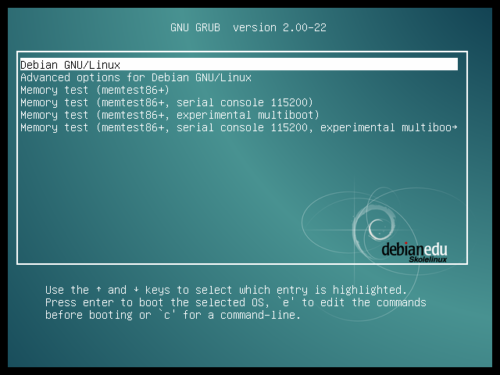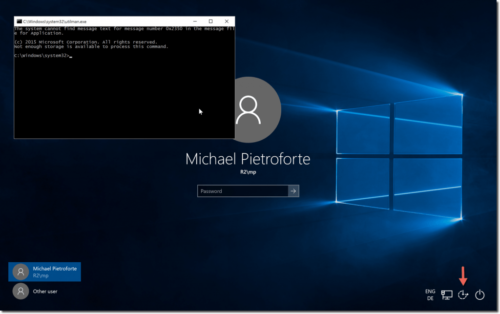Parfois on tombe sur une machine dont on a perdu le mot de passe administrateur. Faut-il tout réinstaller? Heureusement non. Voici 2 techniques pour reprendre la main sur l’ordinateur, données par Tuxicoman.
Je reprends ce texte tel qu’il a été écrit.
Linux
Au bootloader, appuyer sur « e » pour entrer dans le mode édition.
Cherchez la ligne qui contient « linux vmlinuz-« . Dans cette ligne remplacez « ro » par « rw » et ajouter « init=/bin/bash » à la fin de la ligne.
Appuyez sur F10 pour démarrer avec ces modifications (temporaires). Vous arriverez sur un terminal en root. De là vous pouvez :
- changer le mot de passe d’un utilisateur existant :
passwd TOTO - créer un nouvel utilisateur :
adduser TOTO - supprimer un nouvel utilisateur :
deluser TOTO
Windows
Accédez à la partition Windows depuis un autre système (Live CD/USB linux, Windows Install disk rescue mode).
Remplacez le fichier C:\windows\system32\utilman.exe par une copie de C:\windows\system32\cmd.exe
Lorsque vous redémarrerez Windows et arriverez devant l’écran de login, pressez la combinaisons de touches Windows +U sur le clavier.
Plutôt que de lancer l’outil d’aide pour malvoyants (utilman.exe) c’est une console (cmd.exe) avec les droits root qui s’affichera. De là vous pouvez :
- connaitre la liste des utilisateurs:
net user - changer le mot de passe d’un utilisateur existant :
net user TOTO MOTDEPASSE - créer un nouvel utilisateur :
net user TOTOMOTDEPASSE/add - donner les droits root à un utilisateur :
net localgroup Administrators TOTO /add - Supprimer un utilisateur :
net user NewGuy /delete
A noter que vous ne pouvez pas utiliser cette technique pour modifier le mot de passe d’un compte en ligne Microsoft (nécessaire pour utiliser le Microsoft Store sur Windows 10). En effet, dans ce cas, c’est Microsoft l’administrateur du compte… Mais on peut heureusement créer un autre compte administrateur en local pour accéder à sa machine quand même !
Protection
Comme vous le voyez, c’est assez facile pour quelqu’un avec un accès physique à la machine de prendre le contrôle de la machine. Pour vous en protéger, il y a plusieurs solutions :
- Verrouiller la séquence de démarrage ( mettre un mot de passe à GRUB si vous utilisez linux, verrouiller le disque utilisé pour le démarrage le BIOS, mettre un mot de passe au BIOS, verrouiller l’accès à la carte mère par un locker : sinon, on peut remettre les réglages du BIOS par défaut en bougeant un jumper sur la carte mère)
- Chiffrer le contenu du disque. Pas de redémarrage possible sans votre accord. Empêche à priori tout vol de vos données. Mais on peut toujours mettre un keylogger pour récupérer votre mot de passe de chiffrement.
![]()